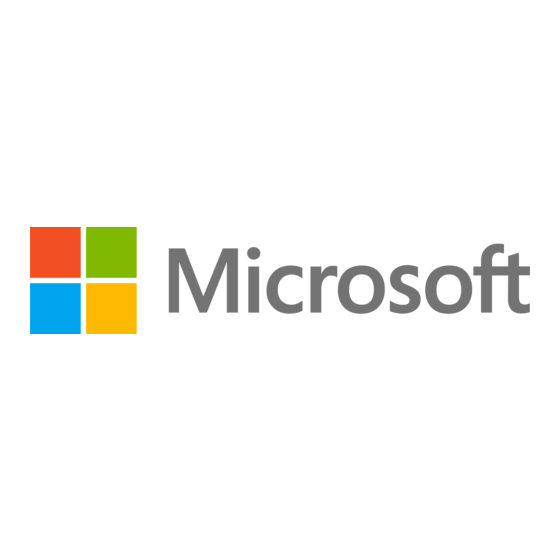
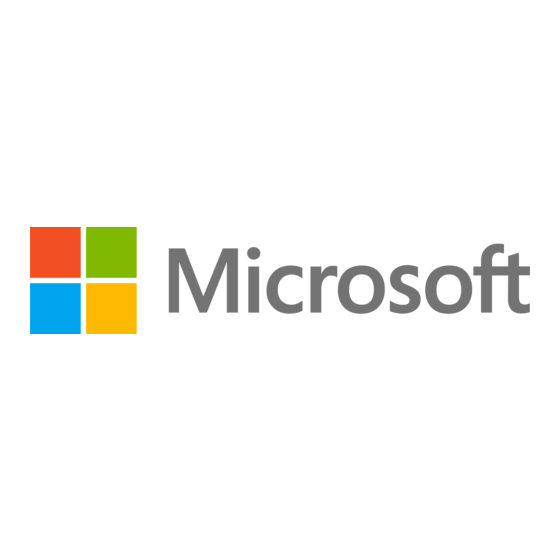
Microsoft Surface Hub Installationsanleitung
Vorschau ausblenden
Andere Handbücher für Surface Hub:
- Anleitung zur montage und befestigung (156 Seiten) ,
- Benutzerhandbuch (86 Seiten) ,
- Auspackanleitung gebrauchsanleitung (32 Seiten)
Inhaltsverzeichnis
Werbung
Verfügbare Sprachen
Verfügbare Sprachen
Quicklinks
Werbung
Inhaltsverzeichnis

Inhaltszusammenfassung für Microsoft Surface Hub
- Seite 1 Setup Guide Installatiehandleiding Guide de configuration Installationsanleitung...
-
Seite 3: Before You Begin
• Audio: Audio input - 3.5 mm stereo connector (use only with VGA) • I/O: USB - USB 2.0 port Type B female connector (for guest PC touch back) • A Microsoft Surface Hub service account has been enabled in Active Directory for: • Mailbox •... - Seite 4 To set up the pens: Before you start, make sure: To set up the keyboard: • Put the pens into the pen docking ports on either side of Microsoft Surface Hub-they’ll charge automatically. • Plug the wireless keyboard receiver into its USB port.
- Seite 5 Grab the Start Guide from your Welcome Kit and test your setup: When you’re ready to run setup: • Press the power button on right side of Microsoft Surface Hub and follow the • Make a call using Skype for Business on-screen instructions.
-
Seite 6: Voordat Je Begint
Installatiehandleiding MS Surface Hub Nederlands In deze handleiding wordt verondersteld dat je Microsoft Surface Hub al hebt uitgepakt en • Dat optionele kabels zijn aangesloten op de invoerpoorten van de gast-pc om bevestigd. Raadpleeg voor meer informatie de gids voor uitpakken die bij Microsoft Surface bekabelde verbindingen te maken tussen de Microsoft Surface Hub en andere Hub is geleverd. - Seite 7 1. Stel het toetsenbord en de pennen in Voor het instellen van de pennen: Zorg voor het volgende voordat je begint: Voor het instellen van het • Plaats de pennen in de pen-houders aan beide kanten van de Microsoft toetsenbord: Surface Hub: deze worden automatisch opgeladen.
-
Seite 8: Meer Informatie
Pak de Gebruikershandleiding uit je welkomskit erbij en test je installatie: Als je klaar bent om het installatieproces uit te voeren doe je als volgt: • Druk op de Aan/uit-knop aan de rechterkant van de Microsoft Surface Hub • Probeer te bellen met behulp van Skype voor zakelijk gebruik en volg de instructies op het scherm. -
Seite 9: Avant De Commencer
• Vidéo : VGA – connecteur femelle VGA D 15 broches standard • Un compte de service Microsoft Surface Hub a été activé dans Active Directory pour : • Audio : entrée audio – connecteur stéréo 3,5 mm (utilisation avec VGA uniquement) •... - Seite 10 Pour la mise en fonction des stylets : Avant toute chose, procédez aux vérifications suivantes : Pour la mise en • Placez les stylets sur les ports d’accueil situés de chaque côté de Microsoft fonction du clavier : Surface Hub ; ils se chargeront automatiquement.
- Seite 11 Lorsque vous êtes prêt à effectuer cette opération de configuration : • Effectuez un appel à l’aide de Skype Entreprise • Appuyez sur le bouton Marche/Arrêt situé sur le côté droit de Microsoft Surface Hub et suivez les instructions à l’écran.
-
Seite 12: Vor Dem Beginn
Installationsanleitung für den Microsoft Surface Hub Deutsch In dieser Anleitung gehen wir davon aus, dass Sie den Microsoft Surface Hub bereits Welche Anschlüsse und Kabel verwendet werden müssen, hängt vom Gerät ab, das Sie ausgepackt und an der Wand angebracht haben. Weitere Informationen hierzu erhalten Sie in verbinden möchten. - Seite 13 • Stecken Sie die Stifte in die Ladestationen, die sich auf jeder Seite des Microsoft Surface Hubs befinden. Sie werden automatisch geladen. • Stecken Sie den Empfänger der Drahtlostastatur in den USB-Anschluss. • Ziehen Sie die Lasche des Batteriepacks für die Tastatur heraus. Hinweis Wenn Sie den Microsoft Surface Hub später einschalten, stellt die Tastatur automatisch eine Verbindung her.
-
Seite 14: Sicherstellen Der Funktionsfähigkeit
Testen Sie die Einrichtung anhand der Anleitung Erste Schritte aus dem Sind Sie bereit für die Einrichtung? Startpaket: • Drücken Sie die Netztaste an der rechten Seite des Microsoft Surface Hubs, und folgen Sie der Anleitung auf dem Bildschirm. • Rufen Sie mit Skype for Business jemanden an. - Seite 15 X19-95474-02...
- Seite 16 ©2015 Microsoft X19-95474-02...


